Tlač fotografie z pamäťovej karty na etiketu disku
Fotografiu uloženú na pamäťovej karte môžete vytlačiť na etiketu disku podporujúceho tlač.
 Dôležité
Dôležité
-
Nemožno tlačiť na disky podporujúce tlač s priemerom 8 cm (3,15 palca).
-
Viacúčelový zásobník neupevňujte, kým sa nezobrazí správa s výzvou na vloženie disku podporujúceho tlač. Mohli by ste poškodiť tlačiareň.
-
Na obrazovke DOMOV vyberte položku
 Tlačiť (Print).
Tlačiť (Print). -
Vyberte položku
 Tlačiť z pamäťovej karty (Print from memory card).
Tlačiť z pamäťovej karty (Print from memory card).Zobrazia sa ponuky tlače z pamäťovej karty.
-
Vyberte položku
 Tlač fotografií na etiketu disku (Print photos on disc label).
Tlač fotografií na etiketu disku (Print photos on disc label). -
Pamäťovú kartu vložte do zásuvky na kartu.
 Poznámka
Poznámka-
Ak vložíte pamäťovú kartu, skôr ako sa zobrazia ponuky tlače z pamäťovej karty, zobrazí sa obrazovka s výberom fotografie ponuky Tlač vybratých fotog. (Select photo print).
-
Ak na pamäťovej karte nie sú uložené žiadne fotografické údaje, ktoré možno vytlačiť, na dotykovej obrazovke sa zobrazí hlásenie Nie sú uložené podporované typy údajov. (Saved data is not of a supported type.)
-
Ak je na pamäťovej karte uložených viac ako 2000 fotografií, fotografie sa automaticky rozdelia na skupiny po 2000 fotografií v obrátenom chronologickom poradí (podľa dátumu poslednej zmeny). Skontrolujte hlásenie zobrazené na dotykovej obrazovke a zvoľte tlačidlo OK.
-
-
Prečítajte si správu a zvoľte možnosť OK.
Zobrazí sa obrazovka nastavenia oblasti tlače.
-
Určite oblasť tlače a vyberte položku OK.
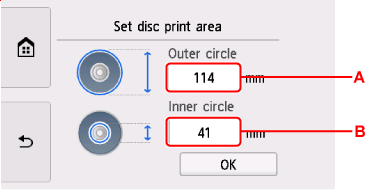
-
A: Zadajte vonkajší kruh.
-
B: Zadajte vnútorný kruh.
 Poznámka
Poznámka-
Na disku podporujúcom tlač odmerajte vonkajší a vnútorný priemer strany určenej na tlač a nastavte hodnotu menšiu než odmeraná hodnota vonkajšieho priemeru a väčšiu než odmeraná hodnota vnútorného priemeru.
-
Informácie o diskoch, na ktoré je možné tlačiť, získate od ich výrobcov.
-
-
Zadajte množstvo atramentu.
Ak je výsledok tlače rozmazaný, zvoľte možnosť Nerozpíjajúce (Bleed-proof). Rozmazanie sa môže znížiť v prípade, ak sa tlačí s menším množstvom atramentu.
-
Vyberte fotografiu, ktorú chcete vytlačiť.
 Poznámka
Poznámka-
Iné možnosti
-
-
Určite oblasť tlače pomocou orezania a vyberte možnosť OK.
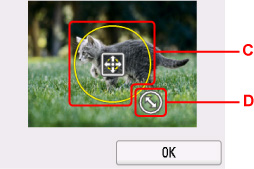
-
C: Presúvaním môžete umiestniť rámček orezania.
-
D: Presúvaním môžete nastaviť veľkosť rámčeka orezania.
-
-
Prečítajte si hlásenie a ťuknite tlačidlo Farebne (Color).
-
Otvárajte ovládací panel, kým sa nedostane do vodorovnej polohy.
-
Podľa pokynov na obrazovke umiestnite disk podporujúci tlač.
 Poznámka
Poznámka-
Postup pri umiestňovaní disku podporujúceho tlač môžete zobraziť zvolením možnosti Spôsob nastavenia (How to set).
-
-
Vyberte položku OK.
Tlačiareň začne tlačiť.
 Poznámka
Poznámka-
Po tlači nechajte potlačenú stranu disku voľne zaschnúť. Na vysušenie atramentu nepoužívajte sušič na vlasy ani disk nevystavujte priamemu slnečnému žiareniu. Kým atrament nezaschne, nedotýkajte sa potlačeného povrchu.
-
Ak je tlač nesprávne zarovnaná, upravte umiestnenie tlače pomocou položky Upraviť oblasť tlače disku (Adjust disc print area) v časti Nastavenia tlače (Print settings) v ponuke Nastavenia zariadenia (Printer settings).
-
